اگر کاربر نیاز به اطمینان از عملکرد صحیح لپ تاپ داشته باشد ، برای این منظور مجبور است درایورهای مناسب برای قطعات را بارگیری و نصب کند ، زیرا تعامل فناوری با سیستم عامل به این م componentsلفه های نرم افزاری است. معمولاً برای این منظور ، یک وب سایت رسمی یا یک نرم افزار ویژه انتخاب می شود ، اما روشهای دیگری نیز برای بدست آوردن پرونده وجود دارد که در اینجا با استفاده از Acer Aspire V3-551G به عنوان مثال بحث خواهیم کرد.
درایورهای لپ تاپ Acer Aspire V3-551G را بارگیری و نصب کنید
همانطور که قبلاً می دانید ، روشهای مختلفی برای به دست آوردن درایورها برای مدل لپ تاپ مورد نظر وجود دارد ، اما قبل از شروع تجزیه و تحلیل دقیق از همه آنها ، ما می خواهیم روش را با استفاده از دیسک همراه دستگاه برجسته کنیم. Acer Aspire V3-551G دارای یک درایو است ، بنابراین توسعه دهندگان یک CD حاوی تمام نرم افزارهای لازم از جمله درایورها را ضمیمه کرده اند. فقط باید این دیسک را اجرا و نصب کنید ، دستورالعمل های نمایش داده شده روی صفحه را نصب کنید. اگر به دلایلی نمی توانید این کار را انجام دهید ، به گزینه های بعدی بروید.
روش 1: وب سایت رسمی ایسر
من می خواهم از منبع رسمی شروع کنم ، زیرا مطمئن ترین و موثرترین روش برای به دست آوردن پرونده های مختلف مربوط به مدل لپ تاپ است. Acer Aspire V3-551G توسط سازنده پشتیبانی می شود ، بنابراین یک صفحه جداگانه برای این مدل وجود دارد که می توانید درایورها را بارگیری کنید ، این امر به شرح زیر است:
- پیوند بالا را دنبال کنید یا خودتان صفحه اصلی سایت را پیدا کنید. در آنجا ، بالای قسمت بروید "پشتیبانی" و مورد را انتخاب کنید راهنماها و رانندگان.
- در جستجو نام مدل لپ تاپ خود را تایپ کنید و به نتایج نمایش داده شده توجه کنید. مورد خود را در میان آنها پیدا کنید و با دکمه سمت چپ ماوس بر روی آن کلیک کنید.
- بعلاوه ، سیستم عامل بدون شکست انتخاب می شود ، زیرا این بستگی به این دارد که کدام درایورها در صفحه بارگیری نمایش داده می شوند. فقط لیست پاپ آپ را باز کنید و با در نظر گرفتن عمق بیت گزینه مناسب را تعیین کنید.
- سپس به لیست پایین بروید تا نرم افزار لوازم جانبی مورد نیاز را پیدا کنید. روی دکمه کلیک کنید "دانلود"برای شروع بارگیری
- منتظر بمانید تا بایگانی یا فایل اجرایی را دریافت کنید و سپس آن را باز کنید.
- در مورد بایگانی ، آنجا را پیدا کنید "Setup.exe" و آنرا اجرا کنید تا نصب شروع شود.
- اگر نمی توانید سخت افزار و درایور صحیح را به تنهایی تعیین کنید ، روی کتیبه کلیک کنید "نرم افزار ایسر"برای بارگیری برنامه ای که این کار را به صورت خودکار انجام می دهد.
- نیازی به نصب ندارد ، فقط پس از پایان بارگیری ، آن را باز کنید.
- اطلاعات دریافت شده را مرور کنید ، سپس به سایت رسمی برگردید و درایورهای سازگار را بارگیری کنید.
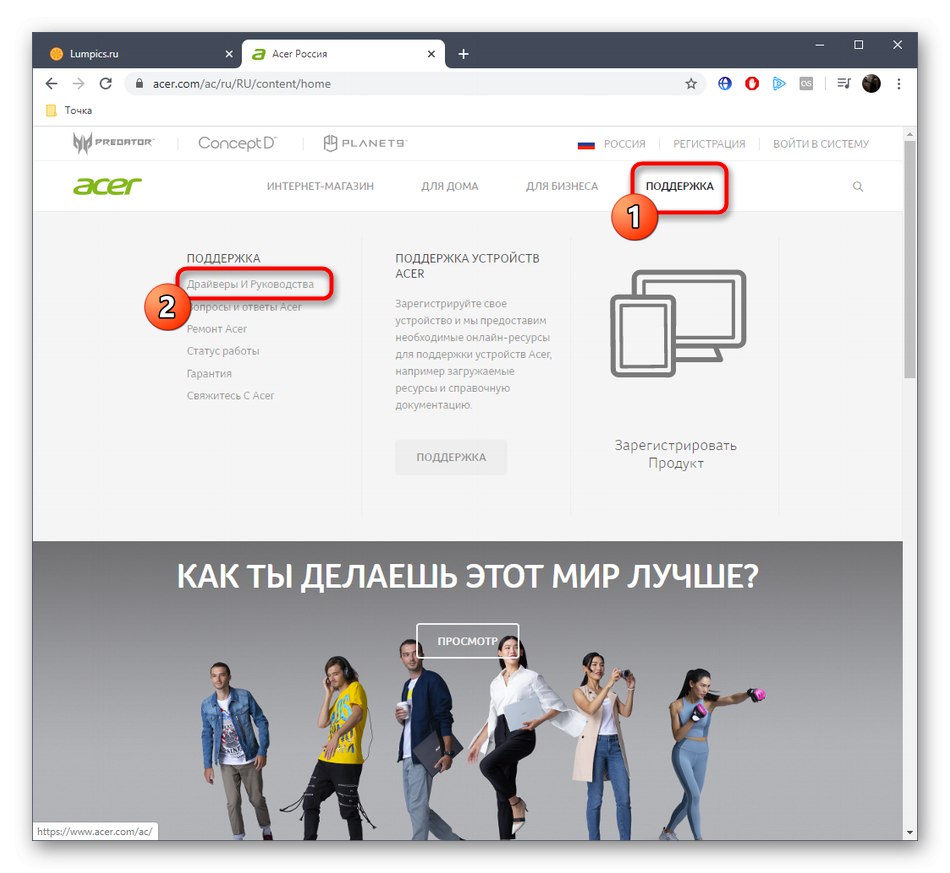
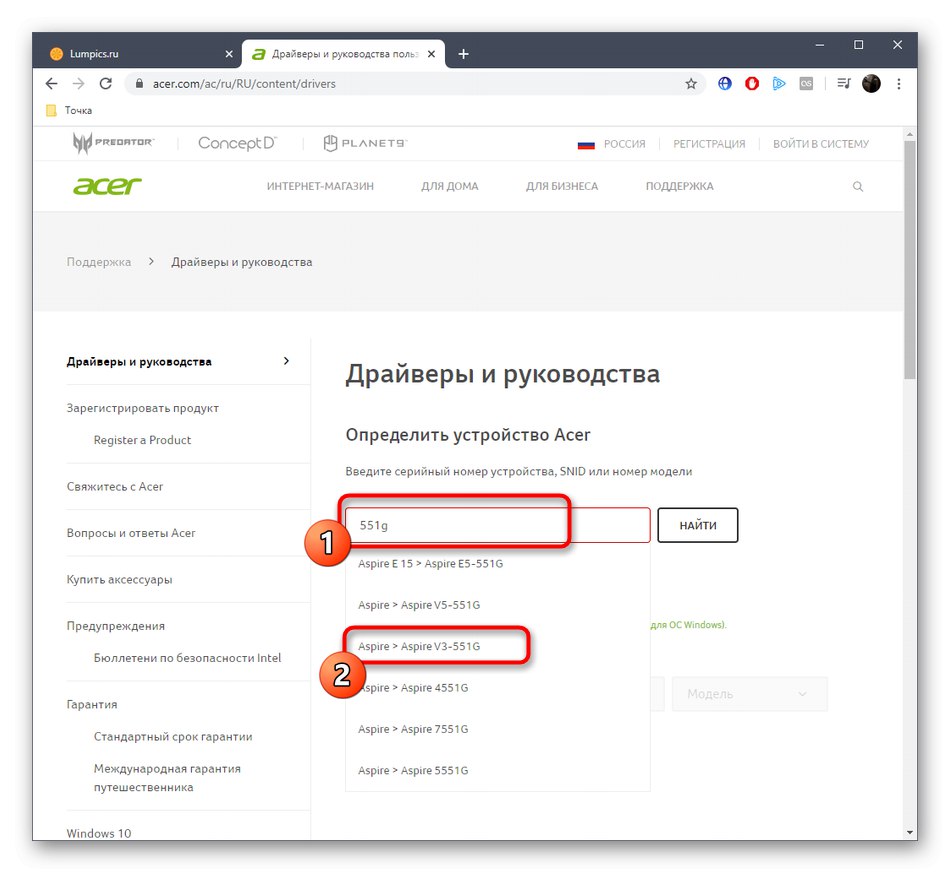
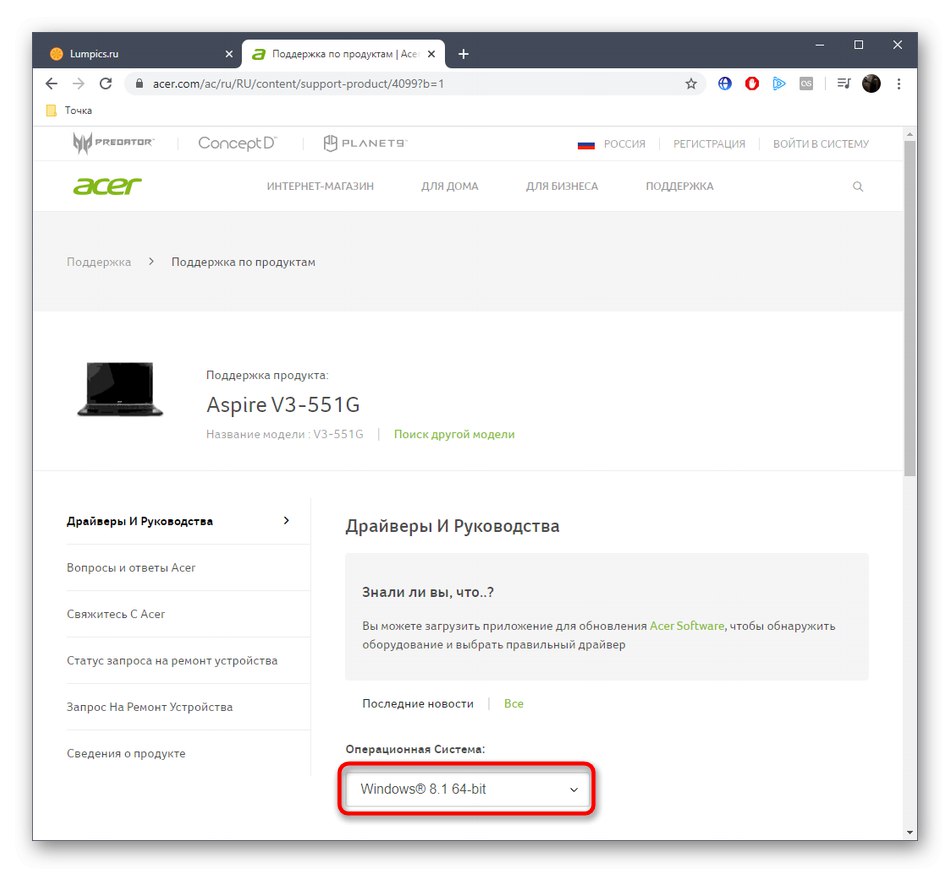
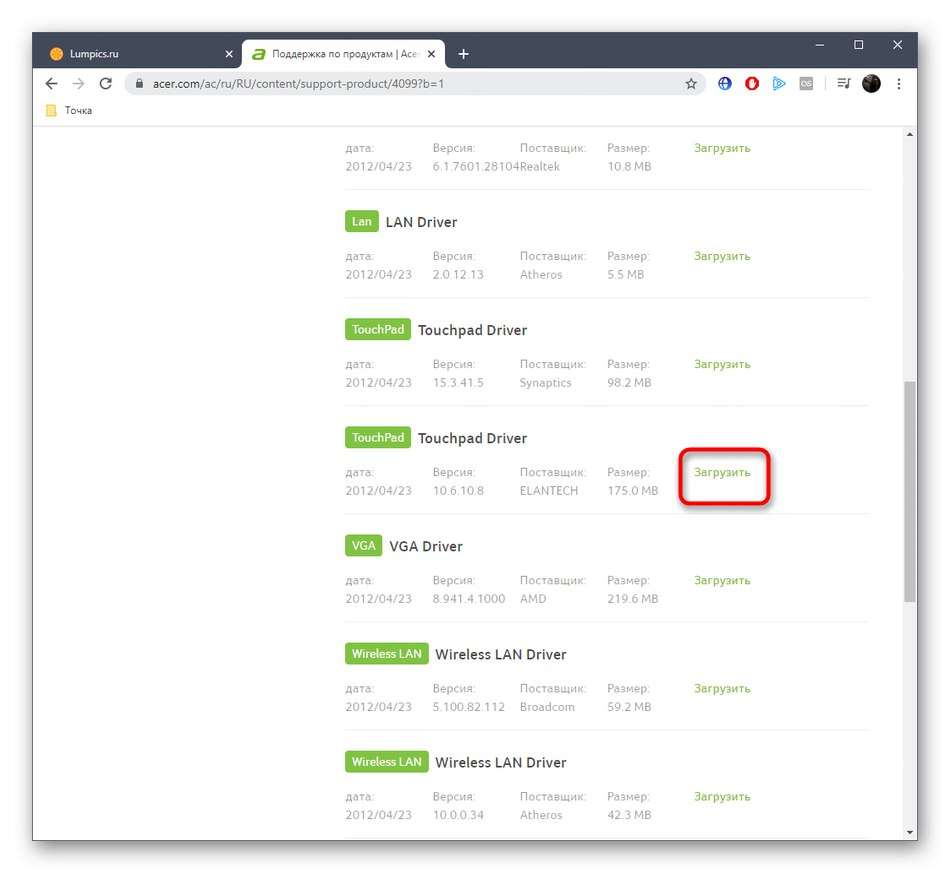
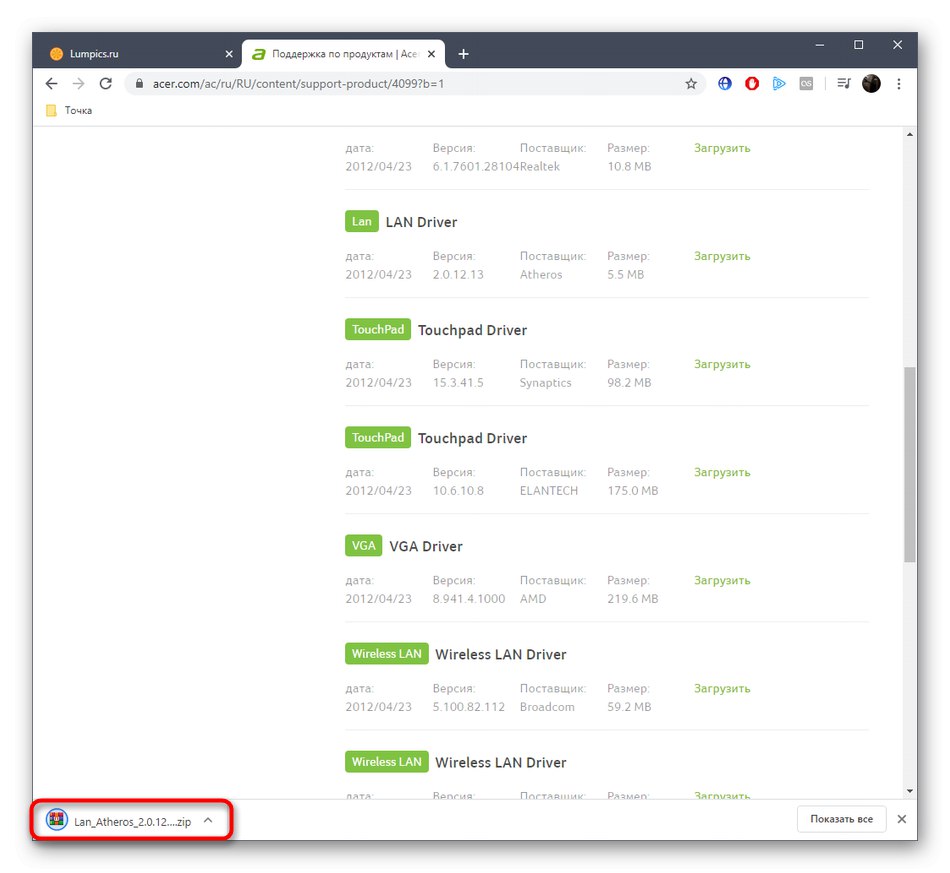
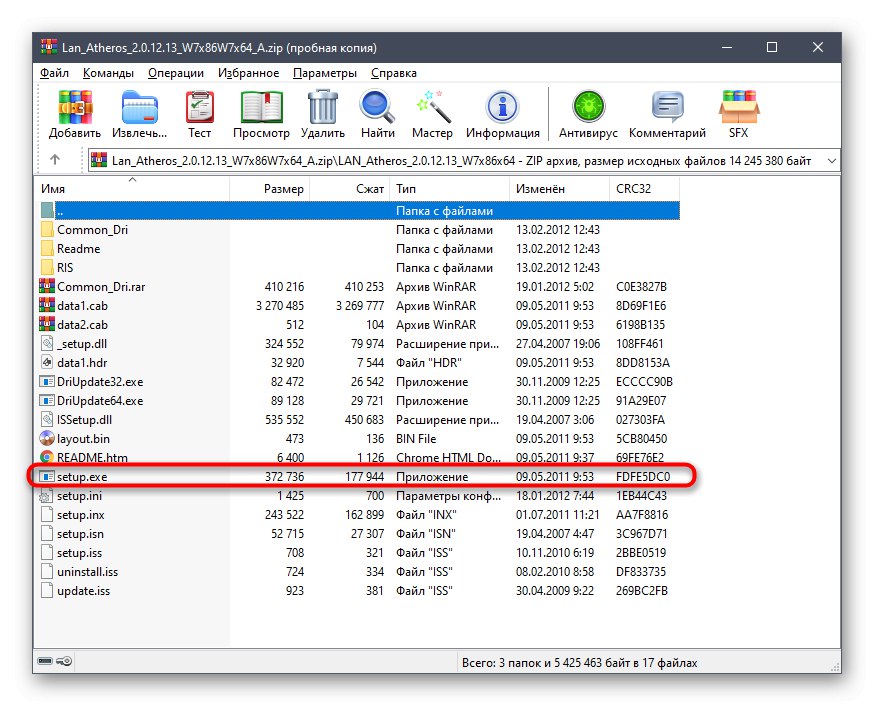
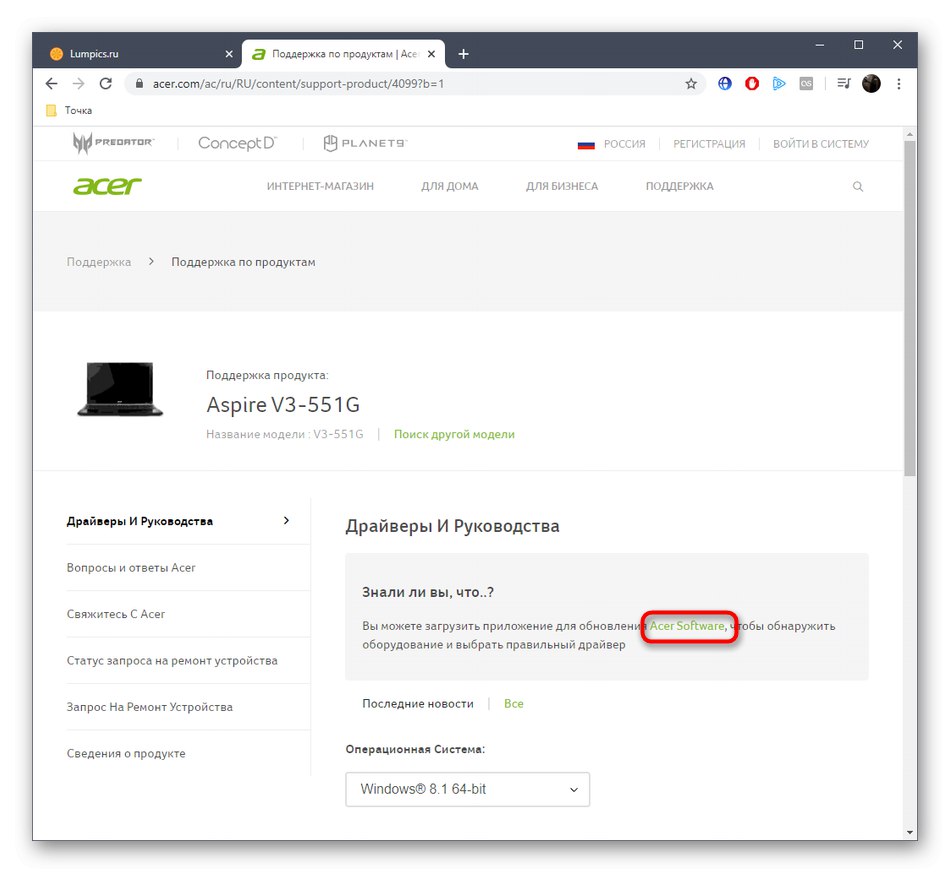
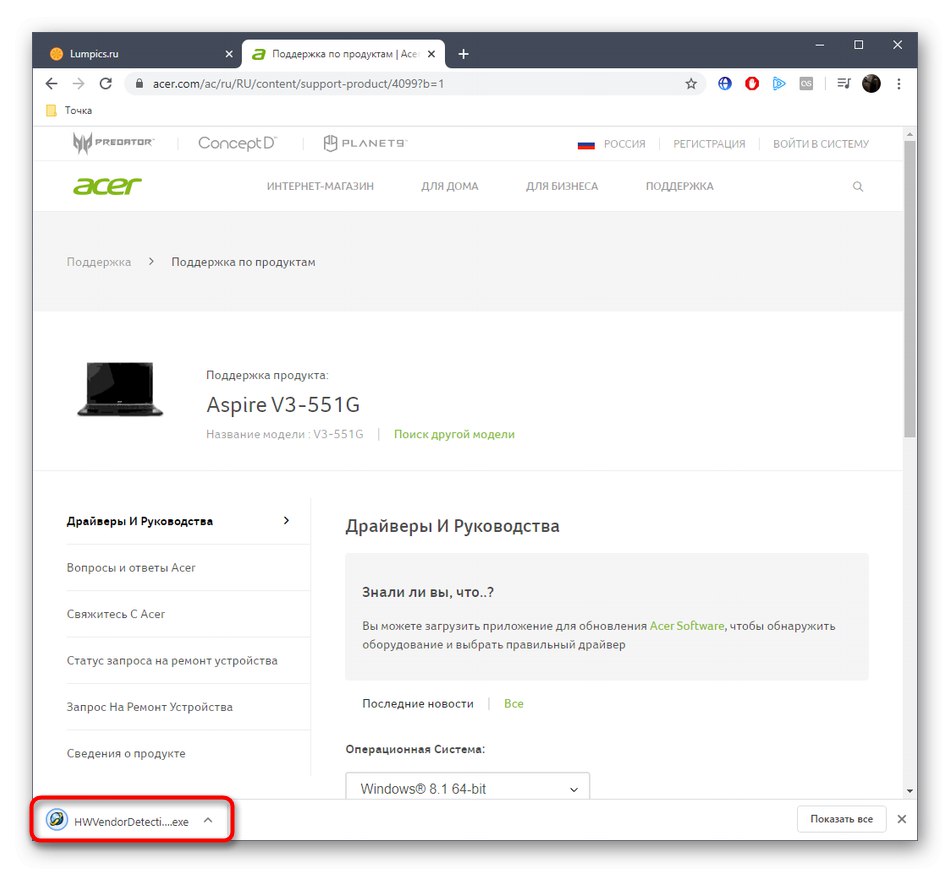
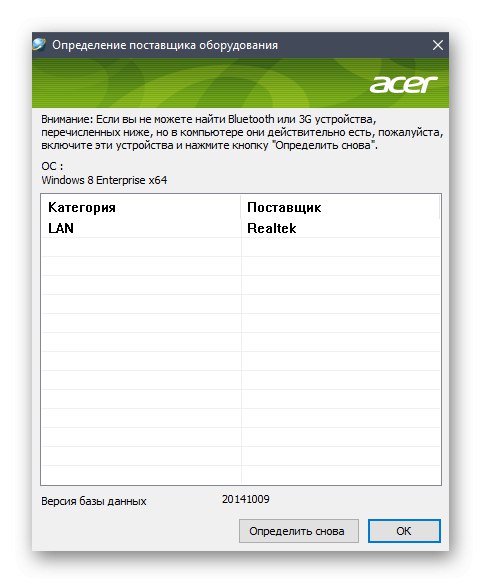
پس از اتمام بارگیری و نصب همه درایورها ، تنها راه اندازی مجدد لپ تاپ است تا کلیه تغییرات اعمال شود. این کار بهتر است پس از نصب دسته ای انجام شود ، بنابراین نیازی نیست هنگام اضافه کردن هر پرونده به نوبت جلسه جدیدی ایجاد کنید.
علاوه بر این ، ما توجه داریم که ایسر ابزار ویژه خود را برای به روزرسانی درایورهای تجهیزات اختصاصی دارد ، اما وب سایت رسمی هیچ اطلاعاتی در مورد نحوه بارگیری و نصب آن ندارد ، فقط یک توضیح وجود دارد. ما پیوندی به این نرم افزار برای کاربران علاقه مند خواهیم گذاشت. کاملاً ممکن است که وضعیت در آینده اصلاح شود و این ابزار به طور صحیح شروع به کار کند. سپس فقط باید آن را نصب کنید و بررسی به روز رسانی را انجام دهید تا تمام درایورهای مورد نیاز به طور خودکار نصب شود.
در وب سایت رسمی به آشنایی با مرکز مراقبت ایسر بروید
روش 2: نرم افزار شخص ثالث
به عنوان گزینه جایگزین ابزار فوق ، پیشنهاد می کنیم از نرم افزارهای شخص ثالث از توسعه دهندگانی که به Acer وابسته نیستند استفاده کنید. آنها ابزارهای خاصی را ایجاد می کنند که با هر مدل لپ تاپ و رایانه به درستی ارتباط برقرار می کند ، از جمله مدل مورد بررسی امروز. کاربر فقط باید یکی از این برنامه ها را بارگیری کند و سپس اسکن برای به روزرسانی ها را اجرا کند. در مقاله دیگری در وب سایت ما ، با کلیک بر روی لینک زیر ، دستورالعمل های مربوط به تعامل با را پیدا خواهید کرد راه حل DriverPack... این راهنما می تواند به عنوان یک راهنمای جهانی مورد استفاده قرار گیرد ، زیرا نمایندگان دیگر این نرم افزارها تقریباً الگوریتم رابط و کنترل یکسانی دارند.
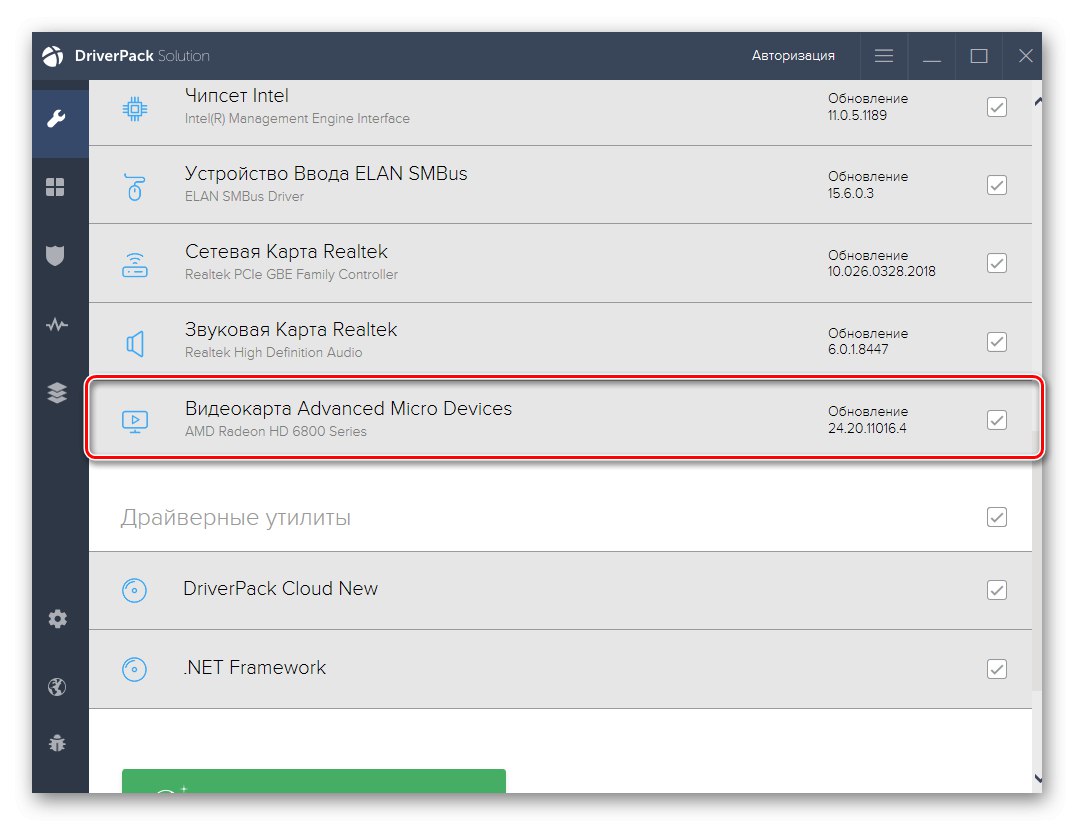
جزئیات بیشتر: نصب درایورها از طریق DriverPack Solution
در مورد سایر ابزارهای این نوع ، یافتن آنها کار دشواری نخواهد بود ، زیرا تعداد بسیار زیادی از آنها در اینترنت وجود دارد. بررسی دیگری در وب سایت ما ، که شامل محبوب ترین نرم افزار موضوعی است ، به این امر کمک خواهد کرد. فقط گزینه مورد علاقه خود را انتخاب کرده ، آن را نصب کرده و بارگیری درایورهای Acer Aspire V3-551G را در حالت خودکار شروع کنید.
جزئیات بیشتر: بهترین نرم افزار برای نصب درایورها
روش 3: کدهای برنامه اجزا
روش دیگری که شامل دسترسی به منابع شخص ثالث است. اصل آن این است که مشخص کننده های منحصر به فرد اجزای دستگاه را از هر طریق مناسب از پیش تعیین کنید ، مثلاً از طریق منوی استاندارد ویندوز به نام Device Manager. پس از آن ، انتقال به سایت های ویژه ای وجود دارد که مجهز به کتابخانه های عظیم فایل هستند. جستجوی آنها با وارد کردن شناسه های خاصی انجام می شود. نویسنده دیگر ما در مقاله در پیوند زیر با جزئیات بیشتر در مورد این روش صحبت کرد.
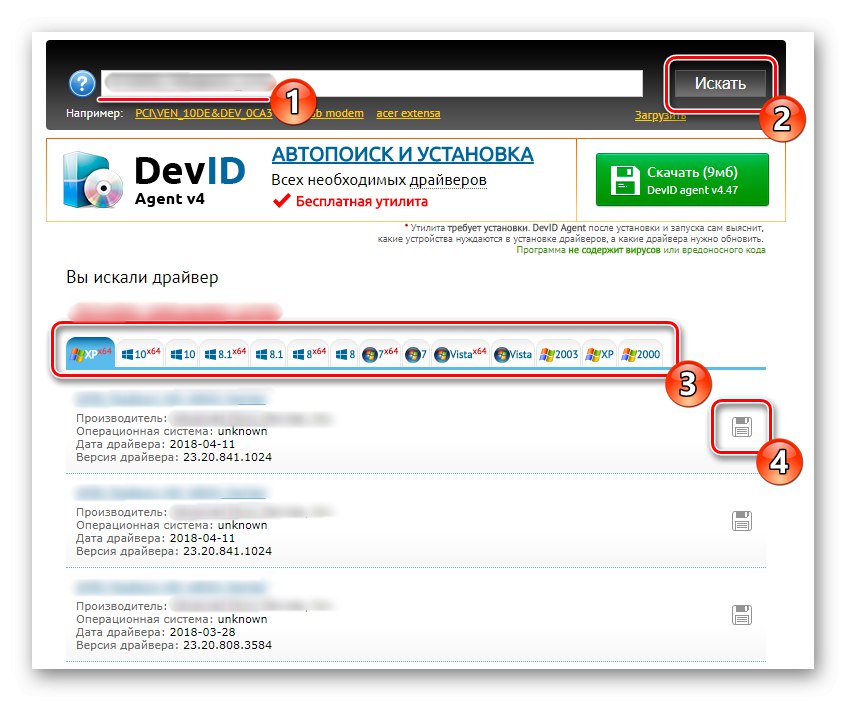
جزئیات بیشتر: چگونه با شناسه راننده پیدا کنیم
روش 4: ابزار استاندارد ویندوز
اگر منوی Device Manager در نسخه قبلی فقط نقش کمکی داشته باشد ، در این حالت وسیله اصلی نصب درایورها خواهد بود. در لیست م componentsلفه ها ، باید موارد مورد نیاز خود را پیدا کرده و سپس جستجوی خودکار درایورها را شروع کنید. عیب این روش این است که غالباً این جستجو هیچ نتیجه ای در بر ندارد. با این حال ، اگر دستورالعمل های فوق به دلایلی مناسب شما نیستند ، به عنوان مثال ، نمی خواهید نرم افزار اضافی بارگیری کنید یا به سایت ها بروید ، باید با راهنمای زیر تماس بگیرید تا راهنمایی کنید این گزینه را پیاده سازی کنید.
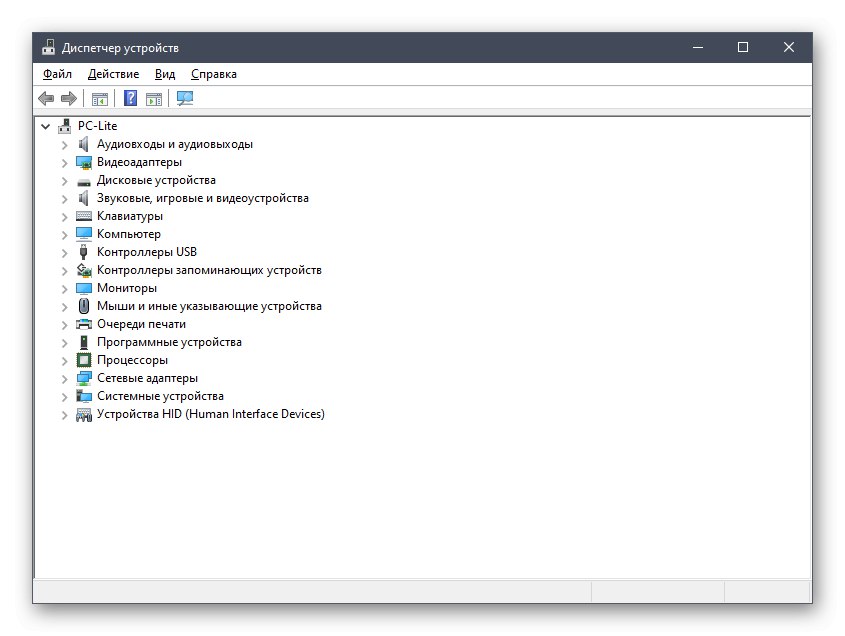
جزئیات بیشتر: نصب درایورها با استفاده از ابزارهای استاندارد ویندوز
در این مقاله ، شما آموخته اید که چهار روش برای یافتن و بارگیری درایورهای لپ تاپ Acer Aspire V3-551G شما وجود دارد. انتخاب گزینه بهینه از قبل به تنظیمات شخصی کاربر و وضعیت فعلی بستگی دارد.